0.前言
一般情况下同步代码可以通过在GitHub/GitLab等网站新建远程仓库,所有机器都向仓库推送或者从仓库下拉更新。
上述过程步骤也不算复杂,不过有时候我们考虑到仓库的安全性等因素,只想在局域网内共享仓库,并且允许局域网中指定的机器推送或下拉更新。
这就是本文试图记录的操作过程的背景。
1.新建中转仓库
中转仓库其实是一个裸仓库,这个仓库文件夹里只有.git里的版本信息,没有代码。
所有工作者都只与中转仓库建立联系,这样冲突只会发生在中转仓库,各机本地代码不会冲突,从而最大程度上避免混乱。
cv:misc_codes cv$ mkdir myrepo.git && cd myrepo.git
cv:myrepo.git cv$ git init --bare --shared
cv:myrepo.git cv$ git remote add origin file:///Users/cv/misc_codes/myrepo.git
cv:myrepo.git cv$ git remote
origin
显示结果为origin,表示我们操作成功且已经生效。
然后注意要将中转仓库的路径设置为局域网共享状态。macOS系统下,“系统偏好设置”——>“共享”——>“文件共享”复选框——>“共享文件夹”添加仓库所在路径。
2.构建本机克隆仓库
在设置中转仓库的机器上新建克隆仓库,可以修改代码并上传。
cv:misc_codes cv$ git clone file:///Users/cv/misc_codes/myrepo.git mylocalrepo_a.git
cv:misc_codes cv$ cd mylocalrepo_a.git
cv:mylocalrepo_a.git cv$ cat > README
Hello world!
修改之后保存并提交。
cv:mylocalrepo_a.git cv$ git add .
cv:mylocalrepo_a.git cv$ git commit -m "Init the test repo"
cv:mylocalrepo_a.git cv$ git branch --unset-upstream
cv:mylocalrepo_a.git cv$ git push -u origin --all
3.在其他机器同步仓库
在另外的机器上新建克隆仓库,通过ssh建立仓库之间的连接。可以用于拉取和上传更新。
通过ssh的方式需要知道中转仓库所在机器的用户名和IP地址,基本格式为git clone ssh://username@ipaddr/path/to/repo.git localrepo.git。主要步骤展示如下。
cvxy:misc_codes cvxy$ git clone ssh://cv@192.168.1.15/Users/cv/misc_codes/myrepo.git mylocalrepo_b.git
cvxy:misc_codes cvxy$ cd mylocalrepo_b.git
cvxy:mylocalrepo_b.git cvxy$ git pull origin master
cvxy:mylocalrepo_b.git cvxy$ cat >> README
Great idea.
保存修改并推送到中转仓库。
cvxy:mylocalrepo_b.git cvxy$ git add .
cvxy:mylocalrepo_b.git cvxy$ git commit -m "Modification from machine b"
cvxy:mylocalrepo_b.git cvxy$ git push origin master
至此,在不创建远程仓库的前提下可以实现在不同机器之间的同步更新。
(全文完)
参考资料
[1] Creating a Shared Repository Between Two Local Machines https://blogs.perficient.com/2016/10/11/creating-shared-repository-between-two-local-machine/
[2] 使用git在局域网机器上进行代码同步 https://blog.csdn.net/sinat_24899403/article/details/103001865
本文作者 :phillee
发表日期 :2021年9月29日
本文链接 :https://www.cnblogs.com/phillee/p/15353020.html
版权声明 :自由转载-非商用-非衍生-保持署名(创意共享3.0许可协议/CC BY-NC-SA 3.0)。转载请注明出处!
限于本人水平,如果文章和代码有表述不当之处,还请不吝赐教。
感谢您的支持
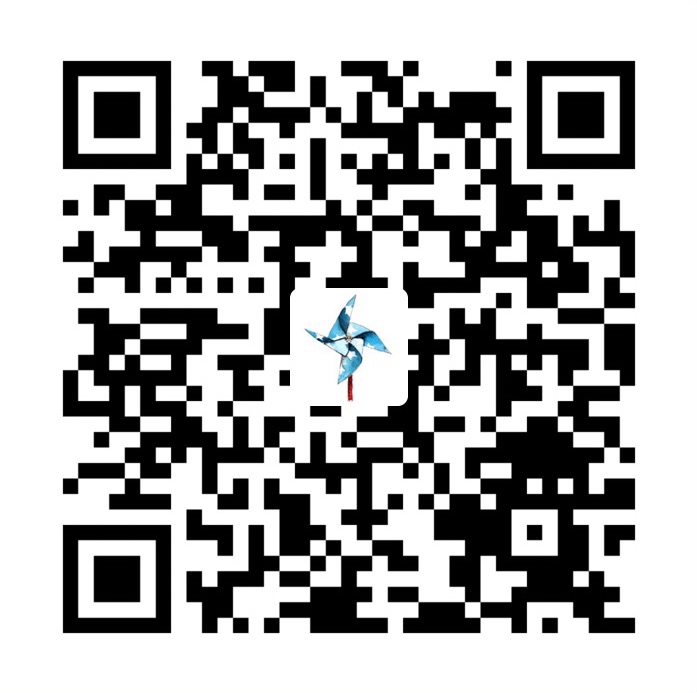
微信支付